Podatnicy mogą przesłać drogą elektroniczną zeznania roczne. W tym celu muszą mieć odpowiednie oprogramowanie. Wyjaśniamy, jak to zrobić za pomocą aplikacji udostępnionej przez Ministerstwo Finansów.
Do urzędu skarbowego możemy 0nline przesłać formularze PIT-36, PIT-36L, PIT-37, PIT-38 oraz PIT-39.
Krok 1 – wybierz metodę e-rozliczenia
Podatnicy mają do wyboru trzy możliwości:
● formularze interaktywne,
● aplikację e-Deklaracje Desktop,
● oprogramowanie zewnętrznego producenta.
Osoby korzystające z komercyjnego oprogramowania do rozliczeń PIT, które daje możliwość przesłania zeznania przez internet, po wypełnieniu deklaracji powinny ją wysłać bezpośrednio z programu.
Podatnicy, którzy chcą skorzystać z rozwiązań proponowanych przez Ministerstwo Finansów – formularzy interaktywnych lub aplikacji – muszą zdecydować, które rozwiązanie jest dla nich korzystniejsze. Formularze interaktywne trzeba pobrać samodzielnie ze strony www.e-deklaracje.gov.pl, a ponadto działają jedynie na komputerach z zainstalowanym systemem operacyjnym z grupy Windows. Gdy podatnik chce sprawdzić stan prawny, musi szukać informacji np. w internecie. Aplikacja z kolei jest oddzielnym programem, instalowanym na komputerze, w której zgromadzone są wszystkie narzędzia niezbędne do wypełnienia i przesłania e-PIT. DGP rekomenduje aplikację, ponieważ jest to metoda nieco prostsza niż formularze i dostosowana do większej liczby komputerów (pracujących na systemach operacyjnych z grupy: Windows, Apple oraz Linux).
W dalszej części skupimy się na tym, jak wysłać e-PIT za 2012 r., korzystając właśnie z aplikacji.
Krok 2 – pobierz i zainstaluj program
Wejdź na stronę: www.e-deklaracje.gov.pl, kliknij w zakładkę „Do pobrania” i ściągnij na komputer:
● instalator aplikacji e-Deklaracje Desktop (po uruchomieniu zainstaluje również pozostałe niezbędne programy) lub
● aplikację oraz oprogramowanie niezbędne do jej prawidłowego działania (dotyczy osób, które nie chcą korzystać z instalatora),
– środowisko uruchomieniowe Adobe AIR w minimalnej wersji 2.0,
– wtyczkę do przeglądarek internetowych Adobe Flash Player w minimalnej wersji 9.0.115,
– program do odczytu dokumentów PDF Adobe Reader w minimalnej wersji 8.1.4.
Zainstaluj oprogramowanie i uruchom aplikację.
Krok 3 – wejdź w katalog formularzy
Aplikacja składa się z czterech okien. Aby wypełnić zeznanie, wejdź w „Katalog formularzy”, a następnie kliknij w druk, który będziesz wypełniał (np. PIT-36, PIT-37, PIT-38), i go otwórz.
Krok 4 – wypełnij formularz PIT
Pamiętaj o tym, że:
● osoby fizyczne nieprowadzące działalności gospodarczej, niebędące podatnikami VAT, wpisują PESEL,
● musisz wybrać sposób opodatkowania, podać urząd skarbowy, dane adresowe,
● musisz wpisać dane o przychodach, kosztach, pobranych zaliczkach na podatek dochodowy,
● musisz wykazać pobrane składki na ubezpieczenia społeczne, a później ubezpieczenie zdrowotne,
● musisz wpisać kwoty odliczeń wykazanych w załącznikach PIT-O, PIT-D (dodatkowo trzeba zaznaczyć w formularzu PIT, ile załączników wypełniamy),
● musisz obliczyć podatek należny,
● możesz wypełnić wniosek o przekazanie 1 proc. organizacji pożytku publicznego,
● musisz podać informacje o załącznikach,
● musisz podpisać zeznanie.
Krok 5 – sprawdź poprawność danych
Kliknij w pole „Sprawdź poprawność”, które znajduje się w prawym górnym rogu formularza PIT. Program wskaże ewentualne błędy formalne (np. niewypełnienie rubryki lub błędny format PESEL), które musi poprawić podatnik. Jeśli wszystkie dane się zgadzają, kliknij „Dalej”.
Krok 6 – podpisz formularz
Na środku ekranu pojawi się formularz, w którym musisz podać dane autoryzujące do podpisania dokumentu. W praktyce trzeba wpisać jedynie kwotę przychodu za rok 2011 (pozostałe dane zostaną wpisane automatycznie przez program). Następnie kliknij „Kontynuuj wysyłanie”. Program wyświetli podstawowe informacje o podatniku, po czym trzeba kliknąć „Wyślij”. Aplikacja prześle formularz do urzędu skarbowego oraz poda numer referencyjny, który służy do automatycznego pobrania urzędowego potwierdzenia odbioru (UPO).
Krok 7 – zapisz dokument
Po wysłaniu e-PIT można ponownie otworzyć formularz i nacisnąć klawisz F8 na klawiaturze komputera. Pojawi się wtedy możliwość zapisania zeznania na dysku lub wydrukowania go.
Krok 8 – pobierz potwierdzenie
Ostatnim krokiem jest pobranie urzędowego poświadczenia odbioru. W tym celu trzeba wejść w „Moje rozliczenia” w panelu głównym aplikacji. W prawym dolnym rogu znajduje się pole „Dodaj numer referencyjny do monitorowania”. Po kliknięciu w nie otworzy się okno, w którym należy wpisać ten numer. Następnie można sprawdzić, czy UPO jest już dostępne w zakładce „Wysłane – przyjęte”. Jeśli potwierdzenie od razu się nie pojawi, można zamknąć aplikację i po jakimś czasie znów ją otworzyć. System ma 24 godziny na wydanie UPO. Po otrzymaniu poświadczenia warto je zapisać na dysku komputera (należy wcisnąć klawisz F8) lub wydrukować.
Pozostało
94%
treści
Materiał chroniony prawem autorskim - wszelkie prawa zastrzeżone. Dalsze rozpowszechnianie artykułu za zgodą wydawcy INFOR PL S.A. Kup licencję
Reklama
Reklama
Reklama
Reklama